Windows电脑黑科技:全自动鼠标连点,速度收藏
- 来源: 金舟软件
- 作者:Lyan
- 时间:2025-03-06 18:05:54
鼠标连点器是鼠标可以在段时间内连续点击的工具,一般游戏玩家用的比较多。鼠标连点可以自由设置鼠标点击间隔时间及单击方式,只需要将鼠标移动到需要连点的地方,然后按相应热键就可以启动连点,再按下相应热键停止连点就可以了。
鼠标连点在日常工作中蛮常见的,如果你需要用到鼠标连点工具却不知道该如何设置,那么以下鼠标连点器使用介绍可以帮到你。不管是游戏用户还是电脑小白,只需要简单几步就能搞定鼠标连点的技能,快速实现鼠标自动点击效果。
鼠标连点器1:金舟鼠标连点器
介绍:金舟鼠标连点器可以帮助我们在短时间内实现鼠标连续点击,不仅如此,还可以设置鼠标宏,通过模拟鼠标点击,可以在用户设定的位置、频率和次数下自动执行点击动作。
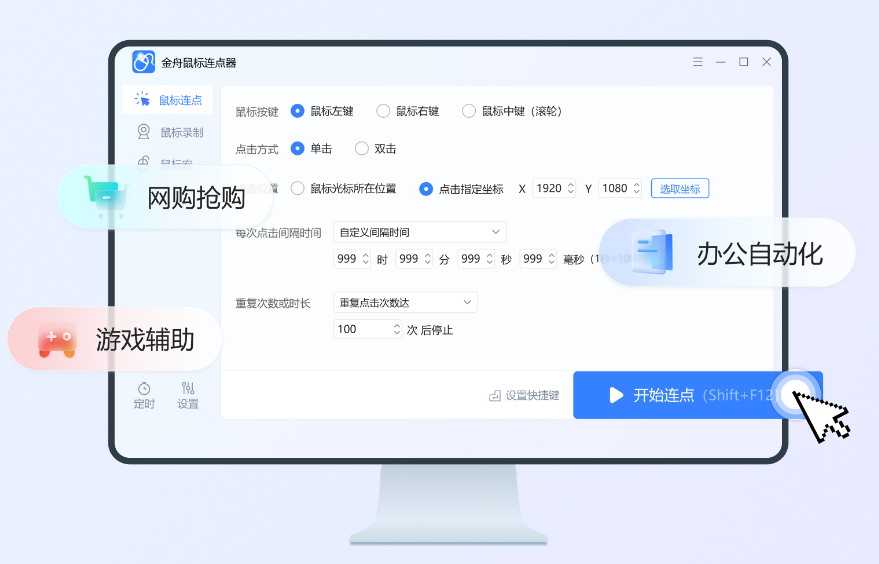
功能特色:
简单易用,软件操作对新手小白十分友好,几步就能上手
个性化定制,可以设置点击间隔、按钮选择和点击位置
定时任务,设定时间,让自动化任务准时启动
自动化脚本,通过录制或手动创建鼠标宏,让软件自动化操作
快捷键快速操作,自定义快捷键,可以快速启动、停止或切换任务
鼠标连点器使用比较简单,根据需要设置点击位置、点击方式、点击间隔时间和点击次数就可以搞定。简单几步教你掌握鼠标连点器的使用方法,一起往下看看吧。
金舟鼠标连点器使用说明:
Step1、电脑上运行鼠标连点器,然后在左侧选择「鼠标连点」功能;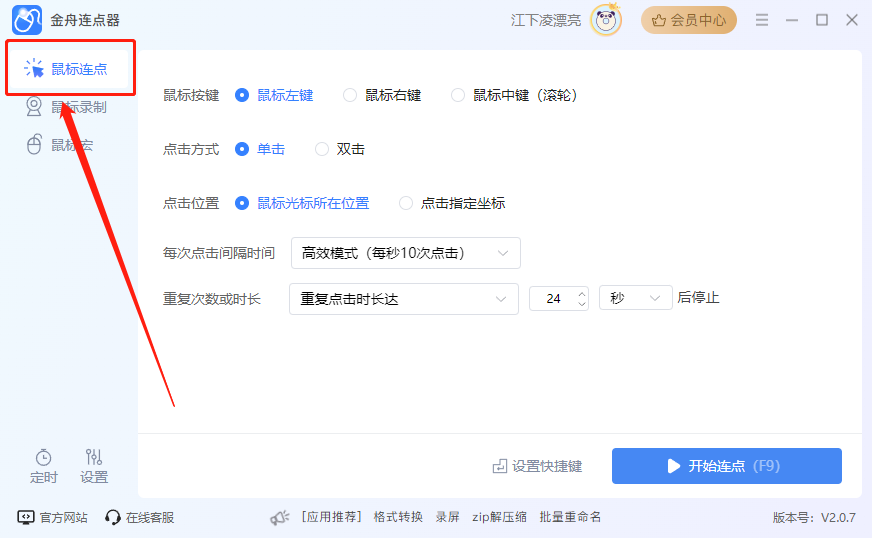
Step2、接着根据需要设置鼠标按键和点击方式,如果鼠标连点用在给喜欢的主播点赞,那么操作方式就是鼠标单击左键;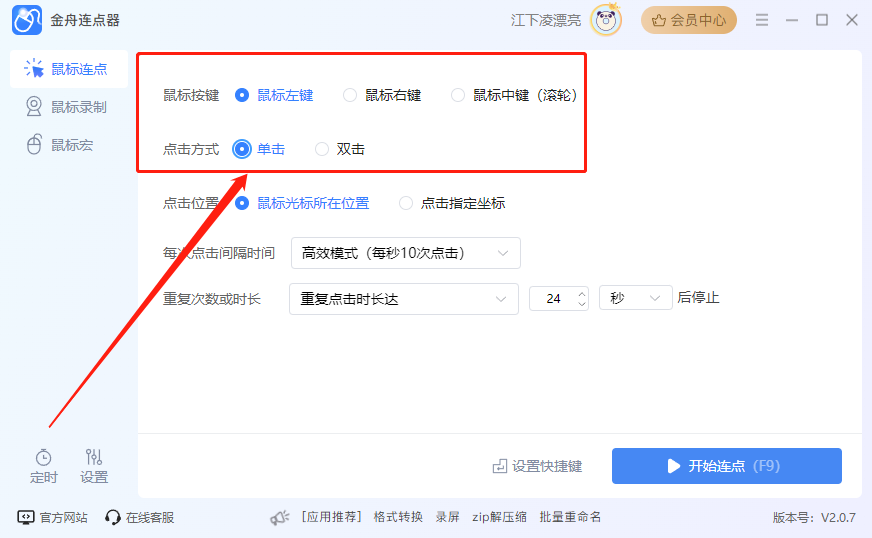
Step3、设置完成后,再来设置鼠标点击的位置,可以提前设置指定坐标,点击选择坐标,然后在需要连点的地方单击一下鼠标即可
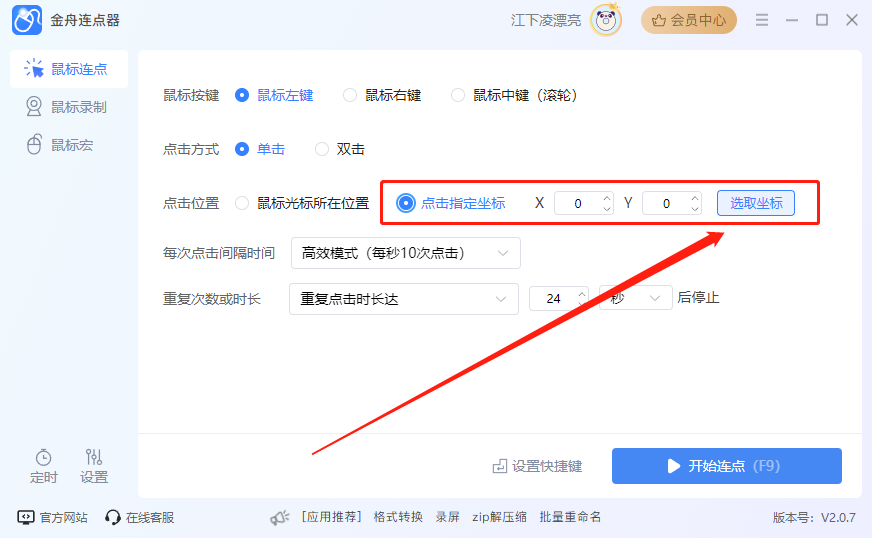
Step4、鼠标连点的频率可以自定义设置,例如每秒10次,每秒100次等,次数不是越多越好,避免电脑出现卡顿,请合理选择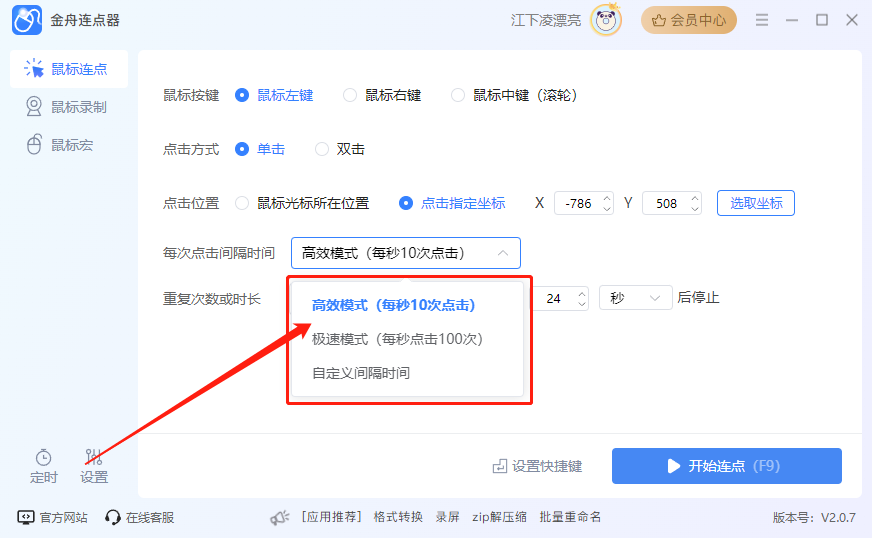
Step5、鼠标连点的时间也是可以自由控制的,可以按照指定点击次数和点击时长结束,也可以手动(快捷键)停止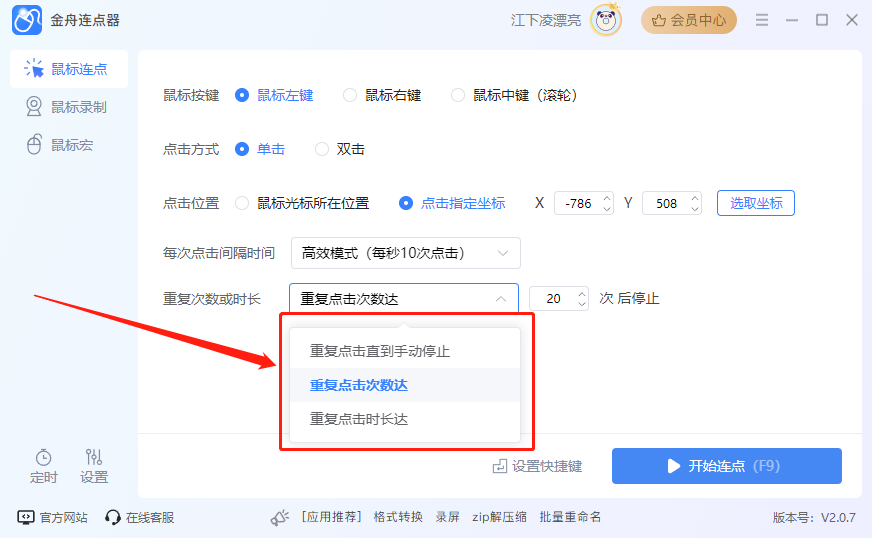
Step6、完成以上设置后,直接点击“开始连点”就可以启动鼠标连点功能了,也可以使用快捷键(F9)启动
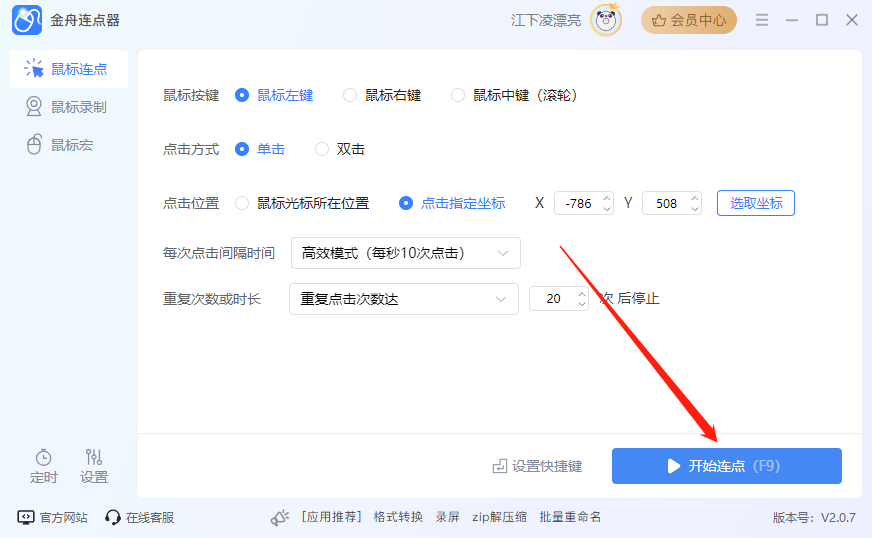
鼠标连点器2:鼠标按键精灵
介绍:按键精灵是一款模拟键鼠操作的编程软件,可以帮助用户完成各种自动化任务。它具有操作简单、功能强大、兼容性强等特点。用户可以录制鼠标和键盘的动作,并进行编辑和回放
功能特色:
操作简单,鼠标连点容易上手,并且支持动作录制和回放功能
功能强大,提供了数百个命令可供使用,无需自己设置
兼容性好,支持大部分Windows下的软件控制
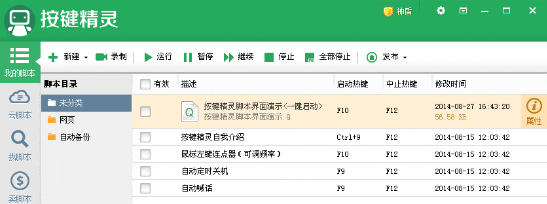
鼠标连点器3:永安鼠标连点器
介绍:鼠标连点器是一款功能强大的鼠标模拟器,它采用实时操作的方式,能够记录并重放用户在电脑上的鼠标点击操作。
功能特色:
点击类型可选,支持鼠标左键和右键点击,满足不同需求
点击时间多样性,0.01-10秒可供选择
热键更快捷,自动选择彻底解放双手
运行状态可视化,开始、运行和结束均有气泡提示

鼠标连点器4:电脑鼠标连点工具
介绍:鼠标连点器是一种用于自动模拟鼠标点击操作的软件。它可以在没有人为干预的情况下,按照预先设定的时间间隔和点击位置进行鼠标点击操作。
功能特色:
循环点击,在一个位置不断连续的点击
多点设置,鼠标连点器支持设备多个不同坐标点,依次点击
按需间隔,按需要协调不同的点击间隔时长
模拟操作,模拟人工点击方式,安全不封号

注意事项:
关于如何选择适合自己的电脑鼠标连点器,小编觉得以下几点很重要。好的鼠标连点器能够节省我们的学习成本,提高办公效率。
1、安全性:不管是什么电脑软件,在选择鼠标连点器时,安全性是首要考虑的。确保软件无毒无害,不携带恶意软件或病毒,以保护您的计算机安全,一般建议直接在官网上获取,不要在不知名的下载站或链接获取
2、功能性:不同的鼠标连点器可能具备不同的功能,如点击模式、频率调节、快捷键设置等;选择越多,更加容易满足自己的鼠标连点需求
3、兼容性:确保所选的鼠标连点器与您的操作系统和平台兼容,以便能够正常使用
总结:鼠标连点器确实能给用户带来很大的便利,方便大家在解放双手的同时能够完成任务。电脑鼠标连点工具有很多,本文简单的介绍了以上四款,希望以上鼠标连点器的使用说明能够帮到有需要的朋友们!更多精彩内容,可持续关注金舟软件!
推荐阅读:







































































































 官方正版
官方正版
 纯净安全
纯净安全









